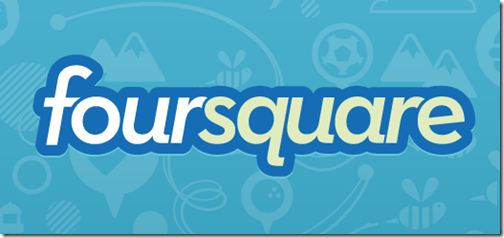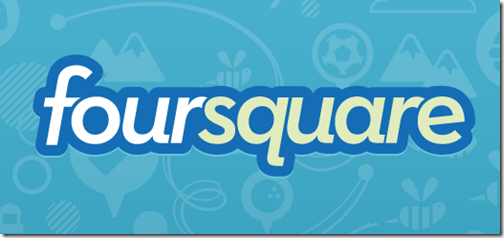
外出した場所もライフログとして保存している@Mori2ndです。
場所ログの保存にはfoursquareというサービスを利用しています。
ご存知の方も多いと思いますが、foursquareはTwitterのようなSNSで、友達とつながりつつ、チェックイン(自分の今いる場所の位置情報をメッセージとともに通知すること)でポイントがつくので、そのポイントを競うという遊び方もできます。
チェックインした情報というのはTwitterやFacebookにも連携できるので、私もそれぞれのサービスにチェックイン情報を表示するようにしています。
iPhoneアプリのSOICHAからTwitterのタイムラインを眺めていると、同じようにfoursquareのチェックイン情報をツイートしている人がいらっしゃいましたが、見ていると「地図が表示されている人」と「地図が表示されていない人」がいることに気づきました。

自分のツイートはどうなっているかと確認したところ、「地図が表示されていない人」のほうでしたが、後からライフログとして見返したときも地図が表示されているほうがわかりやすいはずです。
ということで、私も地図が表示されるように設定してみましたので、その方法をシェアしたいと思います。
foursquareとTwitterを連携させる
foursquareの設定
最初に、foursquareからTwitterへ連携してツイートするための設定をします。
WEBの場合
foursquareにログインして「Settings」から「他のネットワークで共有」を選択。
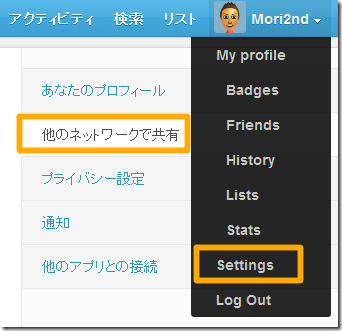
「ADD TWITTER」をクリック。
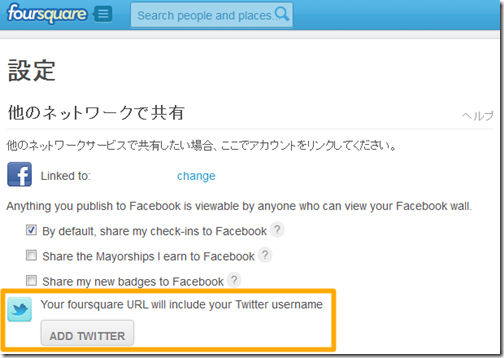
Twitterのユーザー名とパスワードを入力して、「連携アプリを認証」。
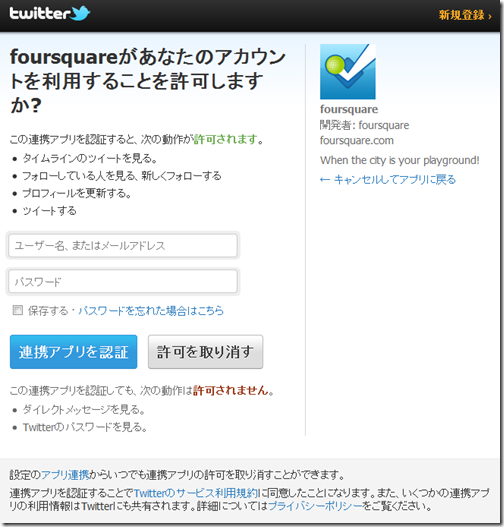
Twitterのアカウント名が表示されていたらOKです。
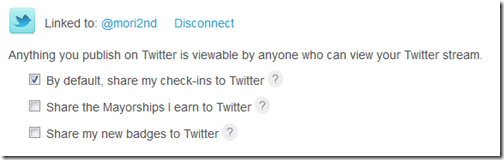
foursquareのiPhoneアプリの場合
「設定」ボタンをタップします。
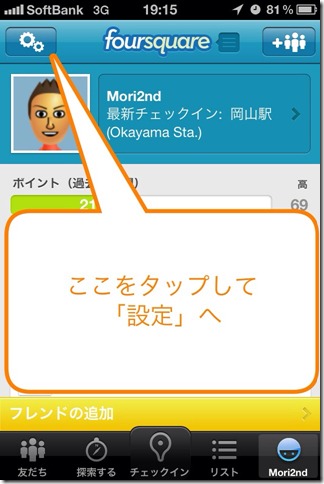
「Facebook & Twitter」をタップします。
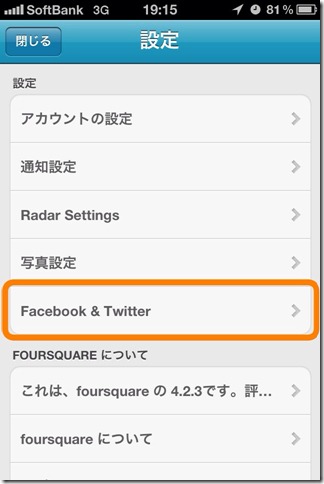
「Twitterを追加」をタップします。
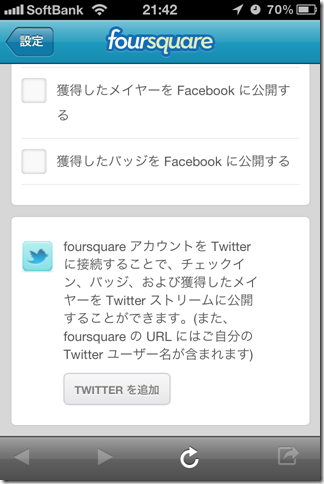
後は、WEBの場合と同じようにTwitterのユーザー名とパスワードを入力して、「連携アプリを認証」したらOKです。
Twitterの設定
地図を表示するにはTwitterのほうでも設定が必要です。
メニューより「設定」を選択。
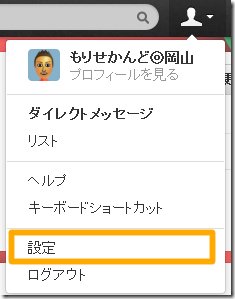
「ツイートに位置情報を追加」にチェックを入れる。ここにチェックを入れないと地図が表示されません。
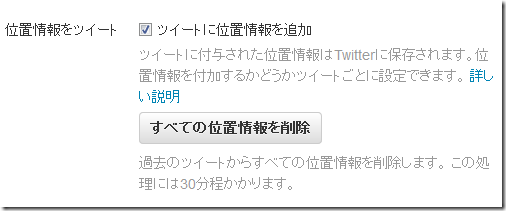
ここまでくれば設定は終わりです。
foursquareからTwitterへツイートしてみよう
foursquareのiPhoneアプリの場合
チェックインするときにTwitterのアイコンが水色になっていたら、チェックインと同時にTwitterにツイートします。
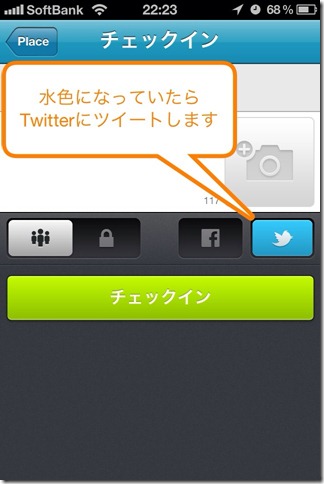
ツイートすると地図も一緒に表示されています。
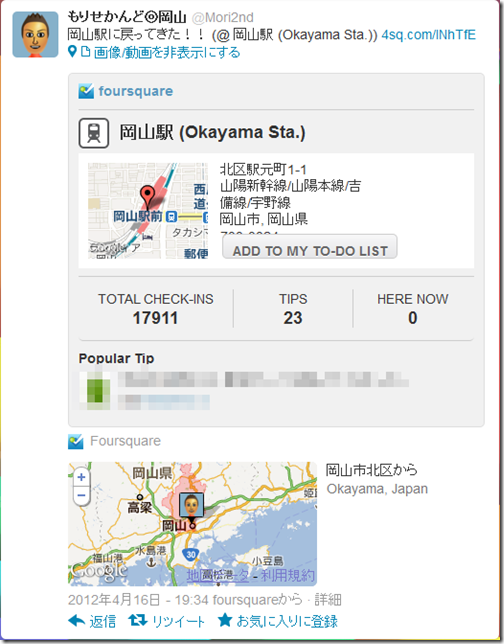
ちなみに私が使っているTwitterクライアントのSOICHAというアプリでも地図が表示されます。
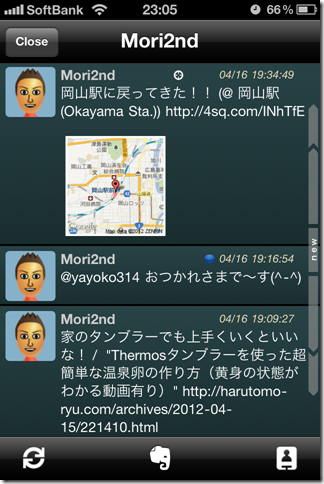
おわりに
この設定でfoursquareでチェックインした情報が地図と一緒にTwitterに表示されるようになりました。
foursquareも十分な機能がありますが、別で地図情報もあると何かと便利に使えそうですね。
 SOICHA/j for Twitter
SOICHA/j for Twitter価格: 無料 (記事公開時)
カテゴリ: ソーシャルネットワーキング, ライフスタイル
App Storeで詳細を見る(公開終了)